国内用户福利:Claude Code无翻墙Windows部署教程,轻松上手!
Claude Code 是目前公认最好用的AI编程工具,但是 Claude Code 却不支持在 Windows 系统直接使用,需要通过基于WSL安装的虚拟操作系统(如 Ubuntu 24.04 LTS)才可使用。下面将教你如何在 Windows 上通过WSL安装和部署 Claude Code ,并且接入API,无需翻墙订阅,国内用户也能流畅使用 Claude Code 的方法。
Claude Code 是目前公认最好用的AI编程工具,但是 Claude Code 却不支持在 Windows 系统直接使用,需要通过基于WSL安装的虚拟操作系统(如 Ubuntu 24.04 LTS)才可使用。
下面将教你如何在 Windows 上通过WSL安装和部署 Claude Code ,并且接入API,无需翻墙订阅,国内用户也能流畅使用 Claude Code 的方法。
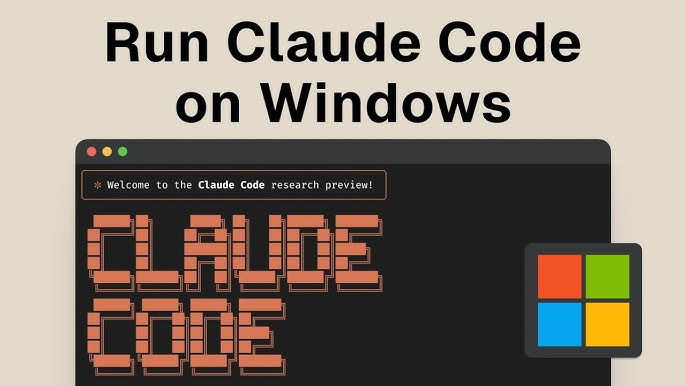
Mac用户请忽略 WSL 的安装过程,直接开始 Claude Code 的安装过程即可。
一、关于 WSL
WSL (Windows Subsystem for Linux),微软开源的Linux on Windows框架,是 Microsoft 公司于 2016 年在 Windows 10 平台发布的一项功能,其使得用户可以在 Windows 操作系统上运行 ELF 格式的 Linux 可执行文件。
安装WSL,必须满足以下要求:
-
Windows 11 或 Windows 10 21H2以上,专业版/工作站版/企业版(非家庭版,需支持Hyper-V)
-
CPU 需支持且已在 BIOS/UEFI 中启用虚拟化
启用虚拟化核心组件步骤
1.按下 Win 键,搜索 控制面板,在控制面板中选择 启用或关闭 Windows 功能
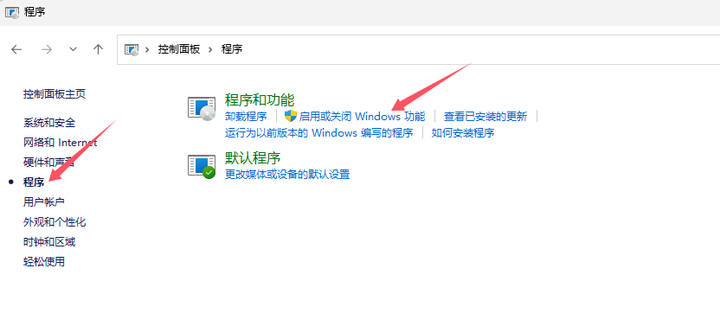
2.在Windows 功能界面,勾选以下两项(必须重启电脑):
✅ 虚拟机平台
✅ 适用于 Linux 的 Windows 子系统
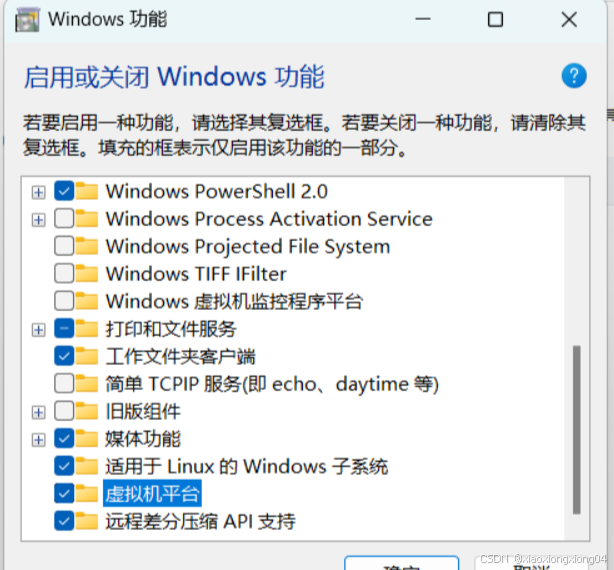
3:强制启用虚拟化功能 在管理员模式下打开 PowerShell 或 Windows 命令提示符输入以下命令
dism.exe /Online /Enable-Feature /FeatureName:VirtualMachinePlatform /All上述步骤完成后,如果bug未有消失,请继续下一步操作:
三个必要检查点:
-
BIOS 中启用虚拟化技术(Intel VT-x/AMD-V)
-
使用管理员权限运行 PowerShell
-
确保系统盘剩余空间≥5GB
经实际验证,Windows 11 21H2 存在 Hyper-V 虚拟化栈兼容性问题,升级到 23H2 版本可彻底解决该错误。(Windows 11某些版本可能存在兼容性问题):
-
打开 Windows Update 设置
-
选择 检查更新
使用 WSL 安装 Linux
现在,可以使用单个命令安装运行 WSL 所需的所有内容。 右键单击并选择“以管理员身份运行”,在 管理员 模式下打开 PowerShell 或 Windows 命令提示符,输入 wsl --install 命令,然后重新启动计算机。
wsl --install此命令将启用运行 WSL 并安装 Linux 的 Ubuntu 分发所需的功能。 重启电脑打开Ubuntu应该就没有问题了。接下来会让您输入账号密码以及确认密码,自行设置即可。
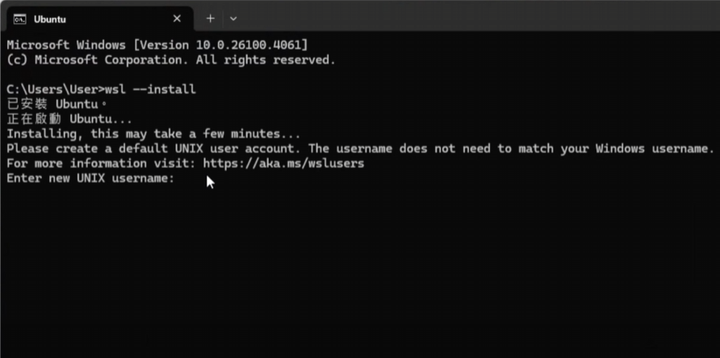
Claude Code 安装并接入API
第一步:安装 Claude Code
打开一个新的CMD命令窗口,切换为 Ubuntu 系统的命令窗口
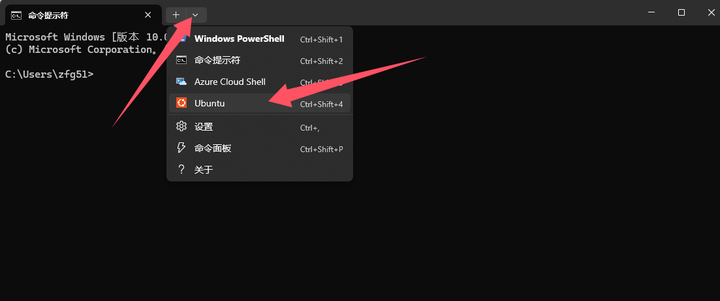
输入 sudo -i 命令,然后输入设置的用户密码,切换为 root 用户进行下一步的操作
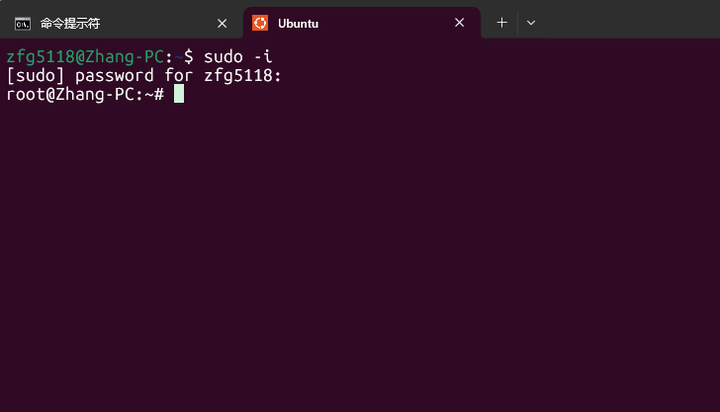
在进入Linux环境(Ubuntu)后,您可以通过以下命令安装Node.js和npm
curl -fsSL https://deb.nodesource.com/setup_22.x | sudo bash -sudo apt-get install -y nodejsnode --versionnpm --version
如果您已经安装 Node.js,请确保版本为 18.0 或更高版本的要求。确保您的npm与 Node.js可用后,请您通过以下命令安装代理的Claude Code:
#使用国内镜像源安装npm install -g @anthropic-ai/claude-code#检查是否成功安装claude --version
如果您先前安装过 Claude Code,请您先通过以下命令卸载
npm uninstall -g @anthropic-ai/claude-code如果安装时出现WSL报错 类似

这种报错 请先执行以下代码再安装
setx NPM_CONFIG_IGNORE_SCRIPTS true第二步:获取 API Key 令牌
登录中转API平台:https://wolfai.top,平台按量扣费并赠送体验额度,其中 User分组为 Claude code渠道,支持Claude全模型,不降智,速度快;
获取 Auth Token:注册后在 API令牌 页面点击 添加令牌 获得(以 sk- 开头)名称随意,额度建议设为无限额度,有效期选择永不过期
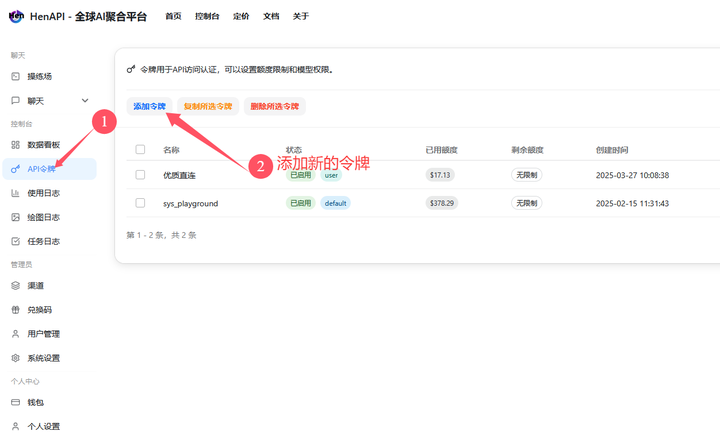
注意:令牌分组必须选择User分组,其他保持默认设置,最后点击提交,就获得了你的API Key 令牌,直接复制使用即可。
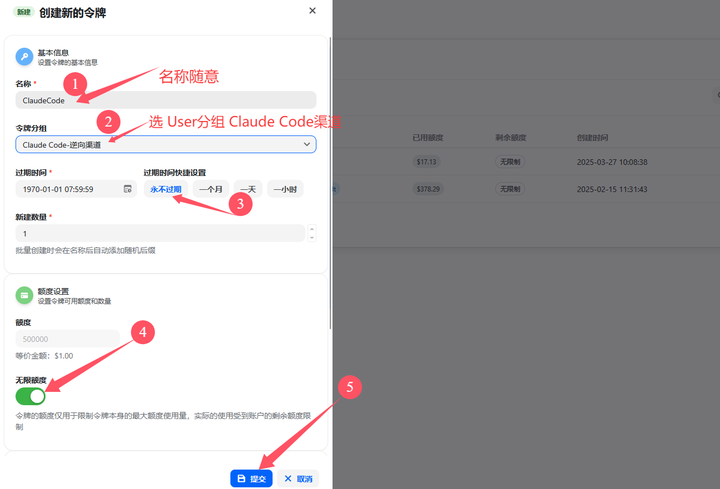
第三步:API 接入 Claude Code
在您的项目目录下运行代码:其中替换 sk-... 为您上一步生成的 API 令牌:API地址:ANTHROPIC_BASE_URL:https://wolfai.top 就是平台的网站首页地址
export ANTHROPIC_AUTH_TOKEN=sk-...export ANTHROPIC_BASE_URL=https://wolfai.topclaude
在这之后,您需要选择主题、允许使用Bash和当前所在目录。
-
选择你喜欢的主题 + Enter
-
确认安全须知 + Enter
-
使用默认 Terminal 配置 + Enter
-
信任工作目录 + Enter
恭喜您!您已经完成了 Claude Code 的安装与部署
为避免每次重复输入,可以将配置写入环境文件(其中替换 sk-... 为您生成的 API 令牌)
echo "export ANTHROPIC_AUTH_TOKEN=sk-…" >> ~/.bashrcecho "export ANTHROPIC_BASE_URL=https://wolfai.top" >> ~/.bashrcsource ~/.bashrc
配置完成后,您可以访问您的项目文件夹,并在该目录下的终端输入以下命令直接运行 Claude Code
cd your-project-folder
claudeVS Code集成Claude code方法
打开VS Code 客户端在扩展商店里搜索WSL(注意该插件有些地区需要梯子才能安装)
之后打开终端,新建 Ubuntu(WSL) 命令窗口
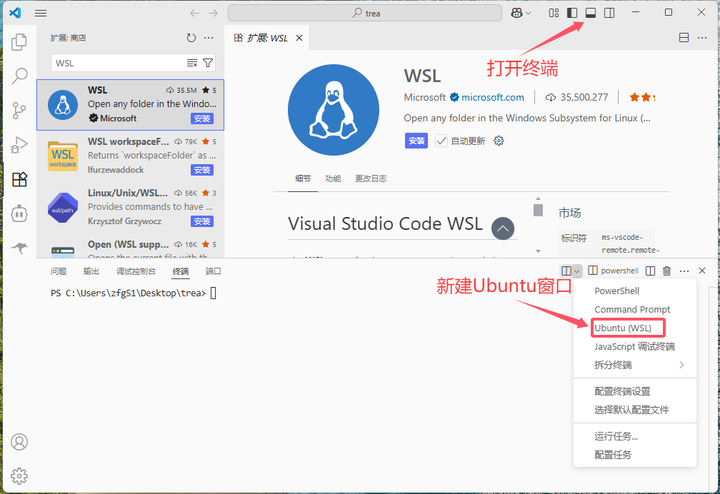
输入命令 claude
如果发现请求无效,ctrl+c退出先,执行下列命令(其中替换 sk-... 为您生成的 API 令牌)
# 设置api中转接入export ANTHROPIC_BASE_URL="https://wolfai.top"export ANTHROPIC_AUTH_TOKEN="sk-xxxxxxxxxxxxxxxxxxxxxxxxxx"claude
至此安装完毕!!!当你使用Claude code之前,需要先创建或打开项目目录!!!
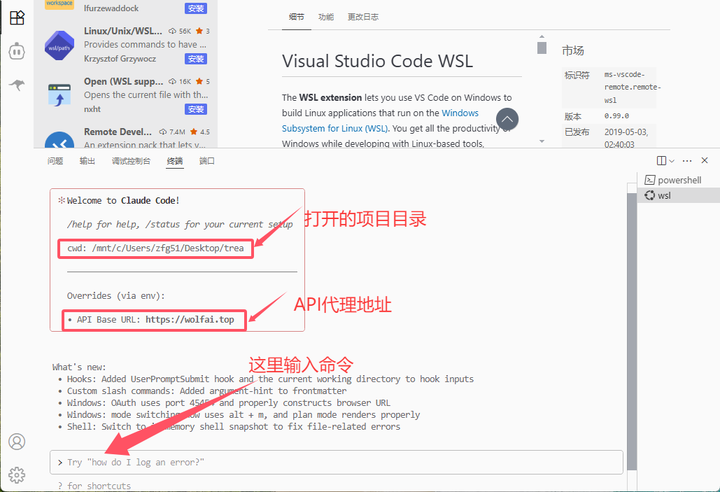
-
验证您的安装,在打开Claude Code后输入以下命令将会为当前目录下的项目生成Claude.md
/init如何学习大模型 AI ?
由于新岗位的生产效率,要优于被取代岗位的生产效率,所以实际上整个社会的生产效率是提升的。
但是具体到个人,只能说是:
“最先掌握AI的人,将会比较晚掌握AI的人有竞争优势”。
这句话,放在计算机、互联网、移动互联网的开局时期,都是一样的道理。
我在一线互联网企业工作十余年里,指导过不少同行后辈。帮助很多人得到了学习和成长。
我意识到有很多经验和知识值得分享给大家,也可以通过我们的能力和经验解答大家在人工智能学习中的很多困惑,所以在工作繁忙的情况下还是坚持各种整理和分享。但苦于知识传播途径有限,很多互联网行业朋友无法获得正确的资料得到学习提升,故此将并将重要的AI大模型资料包括AI大模型入门学习思维导图、精品AI大模型学习书籍手册、视频教程、实战学习等录播视频免费分享出来。
这份完整版的大模型 AI 学习和面试资料已经上传CSDN,朋友们如果需要可以微信扫描下方CSDN官方认证二维码免费领取【保证100%免费】

01.大模型风口已至:月薪30K+的AI岗正在批量诞生

2025年大模型应用呈现爆发式增长,根据工信部最新数据:
国内大模型相关岗位缺口达47万
初级工程师平均薪资28K(数据来源:BOSS直聘报告)
70%企业存在"能用模型不会调优"的痛点
真实案例:某二本机械专业学员,通过4个月系统学习,成功拿到某AI医疗公司大模型优化岗offer,薪资直接翻3倍!
02.如何学习大模型 AI ?
🔥AI取代的不是人类,而是不会用AI的人!麦肯锡最新报告显示:掌握AI工具的从业者生产效率提升47%,薪资溢价达34%!🚀
由于新岗位的生产效率,要优于被取代岗位的生产效率,所以实际上整个社会的生产效率是提升的。
但是具体到个人,只能说是:
“最先掌握AI的人,将会比较晚掌握AI的人有竞争优势”。
这句话,放在计算机、互联网、移动互联网的开局时期,都是一样的道理。
我在一线互联网企业工作十余年里,指导过不少同行后辈。帮助很多人得到了学习和成长。
我意识到有很多经验和知识值得分享给大家,也可以通过我们的能力和经验解答大家在人工智能学习中的很多困惑,所以在工作繁忙的情况下还是坚持各种整理和分享。但苦于知识传播途径有限,很多互联网行业朋友无法获得正确的资料得到学习提升,故此将并将重要的AI大模型资料包括AI大模型入门学习思维导图、精品AI大模型学习书籍手册、视频教程、实战学习等录播视频免费分享出来。
1️⃣ 提示词工程:把ChatGPT从玩具变成生产工具
2️⃣ RAG系统:让大模型精准输出行业知识
3️⃣ 智能体开发:用AutoGPT打造24小时数字员工
📦熬了三个大夜整理的《AI进化工具包》送你:
✔️ 大厂内部LLM落地手册(含58个真实案例)
✔️ 提示词设计模板库(覆盖12大应用场景)
✔️ 私藏学习路径图(0基础到项目实战仅需90天)






第一阶段(10天):初阶应用
该阶段让大家对大模型 AI有一个最前沿的认识,对大模型 AI 的理解超过 95% 的人,可以在相关讨论时发表高级、不跟风、又接地气的见解,别人只会和 AI 聊天,而你能调教 AI,并能用代码将大模型和业务衔接。
- 大模型 AI 能干什么?
- 大模型是怎样获得「智能」的?
- 用好 AI 的核心心法
- 大模型应用业务架构
- 大模型应用技术架构
- 代码示例:向 GPT-3.5 灌入新知识
- 提示工程的意义和核心思想
- Prompt 典型构成
- 指令调优方法论
- 思维链和思维树
- Prompt 攻击和防范
- …
第二阶段(30天):高阶应用
该阶段我们正式进入大模型 AI 进阶实战学习,学会构造私有知识库,扩展 AI 的能力。快速开发一个完整的基于 agent 对话机器人。掌握功能最强的大模型开发框架,抓住最新的技术进展,适合 Python 和 JavaScript 程序员。
- 为什么要做 RAG
- 搭建一个简单的 ChatPDF
- 检索的基础概念
- 什么是向量表示(Embeddings)
- 向量数据库与向量检索
- 基于向量检索的 RAG
- 搭建 RAG 系统的扩展知识
- 混合检索与 RAG-Fusion 简介
- 向量模型本地部署
- …
第三阶段(30天):模型训练
恭喜你,如果学到这里,你基本可以找到一份大模型 AI相关的工作,自己也能训练 GPT 了!通过微调,训练自己的垂直大模型,能独立训练开源多模态大模型,掌握更多技术方案。
到此为止,大概2个月的时间。你已经成为了一名“AI小子”。那么你还想往下探索吗?
- 为什么要做 RAG
- 什么是模型
- 什么是模型训练
- 求解器 & 损失函数简介
- 小实验2:手写一个简单的神经网络并训练它
- 什么是训练/预训练/微调/轻量化微调
- Transformer结构简介
- 轻量化微调
- 实验数据集的构建
- …
第四阶段(20天):商业闭环
对全球大模型从性能、吞吐量、成本等方面有一定的认知,可以在云端和本地等多种环境下部署大模型,找到适合自己的项目/创业方向,做一名被 AI 武装的产品经理。
- 硬件选型
- 带你了解全球大模型
- 使用国产大模型服务
- 搭建 OpenAI 代理
- 热身:基于阿里云 PAI 部署 Stable Diffusion
- 在本地计算机运行大模型
- 大模型的私有化部署
- 基于 vLLM 部署大模型
- 案例:如何优雅地在阿里云私有部署开源大模型
- 部署一套开源 LLM 项目
- 内容安全
- 互联网信息服务算法备案
- …
学习是一个过程,只要学习就会有挑战。天道酬勤,你越努力,就会成为越优秀的自己。
如果你能在15天内完成所有的任务,那你堪称天才。然而,如果你能完成 60-70% 的内容,你就已经开始具备成为一名大模型 AI 的正确特征了。
这份完整版的大模型 AI 学习资料已经上传CSDN,朋友们如果需要可以微信扫描下方CSDN官方认证二维码免费领取【保证100%免费】

更多推荐
 已为社区贡献3条内容
已为社区贡献3条内容







所有评论(0)